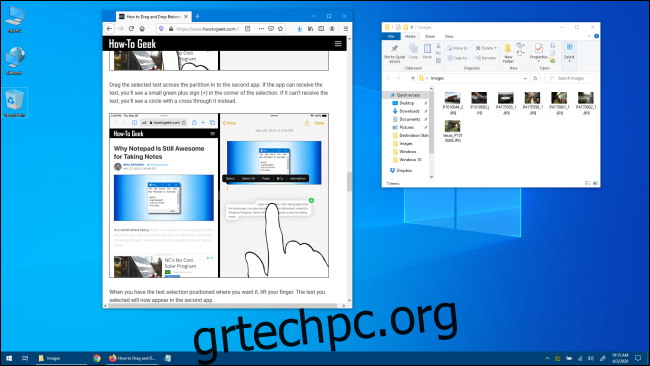Μερικές φορές, χρειάζεται να δείτε γρήγορα την επιφάνεια εργασίας σας στα Windows 10, αλλά δεν θέλετε να ελαχιστοποιήσετε κουραστικά κάθε ανοιχτό παράθυρο εφαρμογής ή να τα μετακινήσετε και να χάσετε τη διάταξή τους. Ευτυχώς, υπάρχουν διάφοροι τρόποι που σας επιτρέπουν να βλέπετε γρήγορα την επιφάνεια εργασίας και μετά να συνεχίζετε από εκεί που σταματήσατε. Να πώς.
Πίνακας περιεχομένων
Πώς να εμφανίσετε την επιφάνεια εργασίας χρησιμοποιώντας το κουμπί της γραμμής εργασιών
Ας υποθέσουμε ότι περιηγείστε χαλαρά στον αγαπημένο σας ιστότοπο και έχετε πολλά παράθυρα ανοιχτά ως εξής:
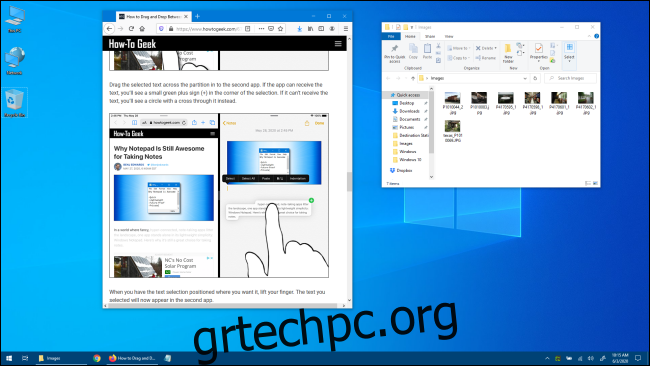
Εάν θέλετε να δείτε ένα στοιχείο στην επιφάνεια εργασίας σας γρήγορα χωρίς να ενοχλείτε τη διάταξη του παραθύρου σας, κάντε κλικ στη μικροσκοπική περιοχή στα δεξιά της μικρής κάθετης γραμμής στη δεξιά πλευρά της γραμμής εργασιών.
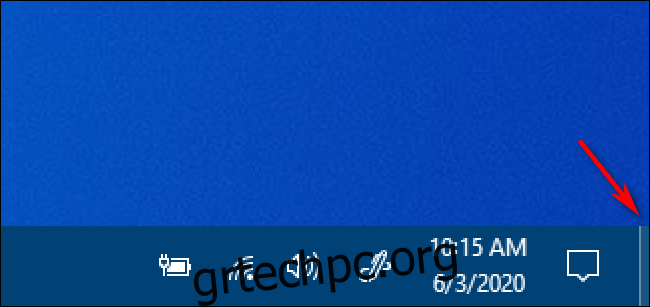
Αυτό είναι σωστό—αυτό το μικροσκοπικό κομμάτι της γραμμής εργασιών είναι στην πραγματικότητα ένα κουμπί “Εμφάνιση επιφάνειας εργασίας”. Μόλις κάνετε κλικ σε αυτό, τα παράθυρα της εφαρμογής σας θα εξαφανιστούν προσωρινά και θα δείτε την επιφάνεια εργασίας.

Αυτό το κουμπί της γραμμής εργασιών λειτουργεί σαν διακόπτης εναλλαγής. Εάν κάνετε ξανά κλικ σε αυτό, τα Windows σας θα εμφανιστούν αμέσως αντίγραφα ασφαλείας στο σημείο που ήταν πριν.
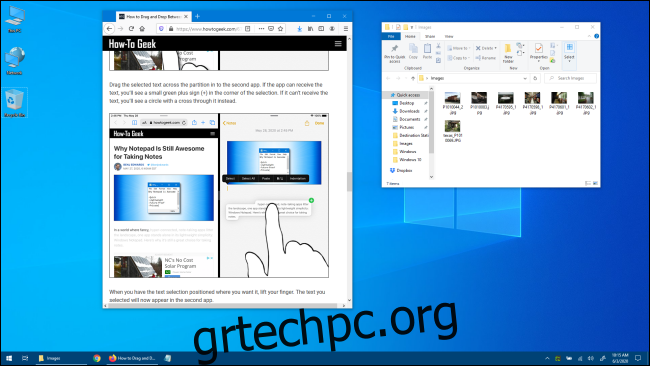
Πολύ βολικό. Εάν δεν σας αρέσει να χρησιμοποιείτε αυτό το μικροσκοπικό κουμπί, μπορείτε να δημιουργήσετε τη δική σας συντόμευση “Εμφάνιση επιφάνειας εργασίας” που μπορείτε να τοποθετήσετε στη γραμμή εργαλείων Γρήγορης εκκίνησης ή να την καρφιτσώσετε στην ίδια τη γραμμή εργασιών. Μπορείτε επίσης να εμφανίσετε την επιφάνεια εργασίας χρησιμοποιώντας μερικές άλλες μεθόδους που θα καλύψουμε στη συνέχεια.
Πώς να κοιτάξετε στην επιφάνεια εργασίας χρησιμοποιώντας τη γραμμή εργασιών
Τα Windows 10 περιλαμβάνουν έναν δεύτερο τρόπο εξέτασης της επιφάνειας εργασίας που ονομάζεται γρήγορα Aero Peek. Για να το χρησιμοποιήσετε, βρείτε πρώτα το μικροσκοπικό κουμπί “Εμφάνιση επιφάνειας εργασίας” στη δεξιά πλευρά της γραμμής εργασιών. Μοιάζει με αυτό:
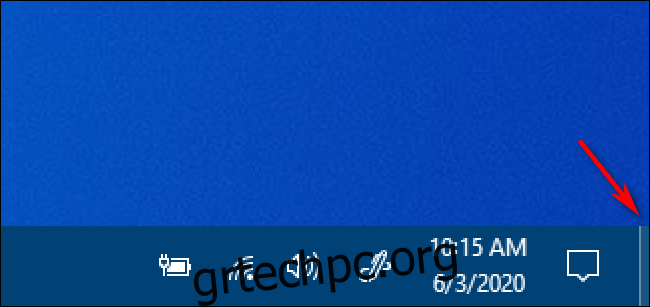
Κάντε δεξί κλικ στο κουμπί “Εμφάνιση επιφάνειας εργασίας” και θα εμφανιστεί ένα μικροσκοπικό μενού.
Αυτό το μενού έχει δύο επιλογές. Το πρώτο, “Εμφάνιση επιφάνειας εργασίας”, είναι μια ενέργεια. Εάν κάνετε κλικ σε αυτό, θα δείτε την επιφάνεια εργασίας σαν να είχατε κάνει αριστερό κλικ στο κουμπί. Η δεύτερη επιλογή, που ονομάζεται “Peek At Desktop”, είναι μια ρύθμιση εναλλαγής. Εάν κάνετε κλικ σε αυτό, θα εμφανιστεί ένα σημάδι επιλογής στα αριστερά του.
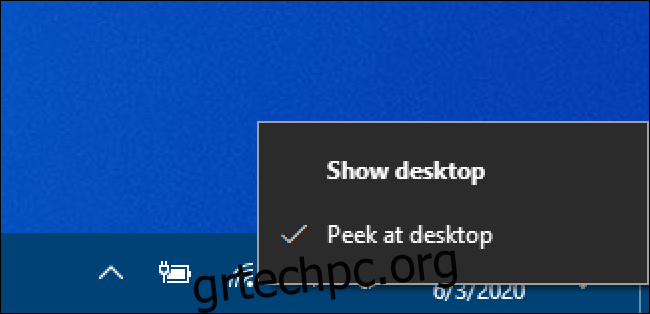
Μετά από αυτό, εάν τοποθετήσετε τον κέρσορα του ποντικιού πάνω από το κουμπί “Εμφάνιση επιφάνειας εργασίας”, θα δείτε μια γρήγορη ματιά στην επιφάνεια εργασίας με προσεγγίσεις των τρεχόντων παραθύρων της εφαρμογής που εμφανίζονται ως ημιδιαφανή περιγράμματα.

Όταν απομακρύνετε το ποντίκι σας, θα εμφανιστούν ξανά τα παράθυρα της εφαρμογής σας. Μόλις εξαφανιστεί η καινοτομία και θέλετε να απενεργοποιήσετε το Aero Peek, κάντε δεξί κλικ στο κουμπί “Εμφάνιση επιφάνειας εργασίας” ξανά και αποεπιλέξτε την επιλογή “Peek At The Desktop”.
Πώς να εμφανίσετε την επιφάνεια εργασίας κάνοντας δεξί κλικ στη γραμμή εργασιών
Μπορείτε επίσης να εμφανίσετε την επιφάνεια εργασίας γρήγορα κάνοντας δεξί κλικ στη γραμμή εργασιών. Όταν εμφανιστεί ένα μενού, επιλέξτε “Εμφάνιση της επιφάνειας εργασίας”.
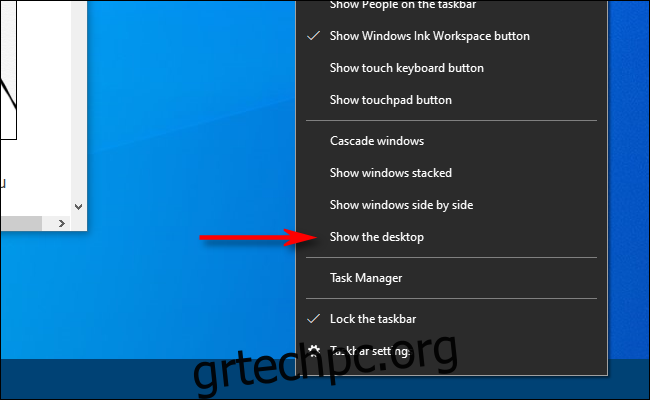
Όπως και με τις παραπάνω μεθόδους, όλα τα παράθυρα της εφαρμογής σας θα είναι προσωρινά κρυφά. Για να τα επαναφέρετε, κάντε ξανά δεξί κλικ στη γραμμή εργασιών. Αυτή τη φορά, επιλέξτε “Εμφάνιση ανοιχτών παραθύρων” και θα επιστρέψουν όπως ήταν πριν.
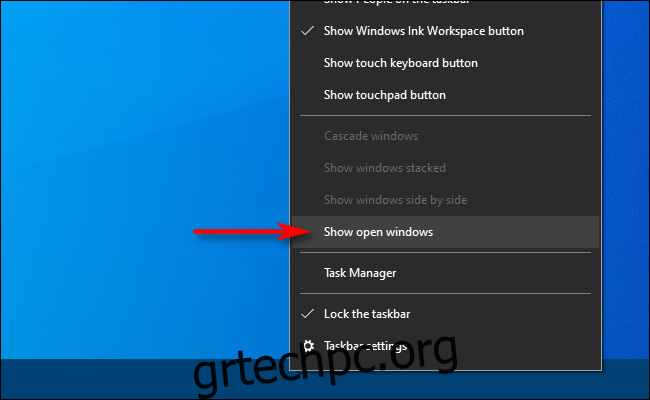
Πώς να εμφανίσετε την επιφάνεια εργασίας χρησιμοποιώντας μια συντόμευση πληκτρολογίου
Εάν προτιμάτε να χρησιμοποιήσετε μια συντόμευση πληκτρολογίου για να αποκρύψετε προσωρινά τα παράθυρα της εφαρμογής σας και να εμφανίσετε την επιφάνεια εργασίας, πατήστε Windows+D. Όπως το κουμπί “Εμφάνιση επιφάνειας εργασίας”, αυτή η συντόμευση λειτουργεί ως εναλλαγή. Για να επαναφέρετε τα παράθυρα της εφαρμογής σας, πατήστε ξανά τα Windows+D.
Περαιτέρω περιπέτειες στο Showing the Desktop
Εάν έχετε ποντίκι ή συσκευή κατάδειξης με επιπλέον κουμπιά, είναι συνήθως δυνατό να εκχωρήσετε τη λειτουργία “Εμφάνιση επιφάνειας εργασίας” σε ένα κουμπί. Για παράδειγμα, μπορείτε να διαμορφώσετε το κουμπί του μεσαίου τροχού κύλισης με αυτόν τον τρόπο και όταν θέλετε να δείτε γρήγορα την επιφάνεια εργασίας σας, απλώς κάντε κλικ στο κουμπί. Οι διαμορφώσεις ποικίλλουν, ανάλογα με το βοηθητικό λογισμικό ποντικιού (ή προγράμματα οδήγησης) που χρησιμοποιείτε. Με όποιον τρόπο και να το ρυθμίσετε, πιθανότατα θα νιώσετε ότι χρησιμοποιείτε τα Windows 10 πιο αποτελεσματικά. Καλα να περνας!